|
|
|
***ГАЛИНА*** АВЕРИНА
06-04-2014 08:57 (ссылка)
Re: Урок №6 - фотошоп.
спасибо!
Комментарии запрещены
просто Ольга
06-04-2014 09:05 (ссылка)
Re: Урок №6 - фотошоп.
спасибо за очень интересный урок!!!
Комментарии запрещены
Ирина Котова
06-04-2014 09:29 (ссылка)
Re: Урок №6 - фотошоп.
Спасибо, Виктория! Интересный урок! Почерпнула новое!
Комментарии запрещены
Надежда Гостевская
06-04-2014 09:31 (ссылка)
Re: Урок №6 - фотошоп.
спасибо Вика !!!
Комментарии запрещены
наташа ульянова
06-04-2014 09:42 (ссылка)
Re: Урок №6 - фотошоп.
здоровоооооооооооооо 

Комментарии запрещены
Татьяна Ларионова
06-04-2014 09:45 (ссылка)
Re: Урок №6 - фотошоп.
Огромное спасибо,наша лучшая учительница терпеливая и добрая!
Комментарии запрещены
Наталья Белова
06-04-2014 10:19 (ссылка)
Re: Урок №6 - фотошоп.
Благодарю, Вика!


Комментарии запрещены
Валя Приображенских
06-04-2014 10:26 (ссылка)
Re: Урок №6 - фотошоп.
Спасибо Вика за урок...буду приступать....к его выполнению....
Комментарии запрещены
Аллочка Кузьмина
06-04-2014 10:28 (ссылка)
Re: Урок №6 - фотошоп.
Спасибо ВикаЗабрала себе !!!!!!!
Комментарии запрещены
Любовь Гайдар
06-04-2014 11:00 (ссылка)
Re: Урок №6 - фотошоп.
Вика ,стала делать урок и не нашла где находится карта градиента
Комментарии запрещены
Виктория KL
06-04-2014 11:15 (ссылка)
Re: Урок №6 - фотошоп.
Урок №6 - возможности градиента.
Результат урока:



Для примера я выбрала красный цвет в палитре цветов. Вы можете выбрать цвет по своему желанию.


















Создаем новый слой и перемещаем вниз. (Смотрите в начале урока как мы это сделали)





Следите за окошком со слоями.










Уменьшаем слой по размеру вырезанной рамочке слой №1. Можете включить глазик на слое слой №1, чтобы было видно как уменьшать.







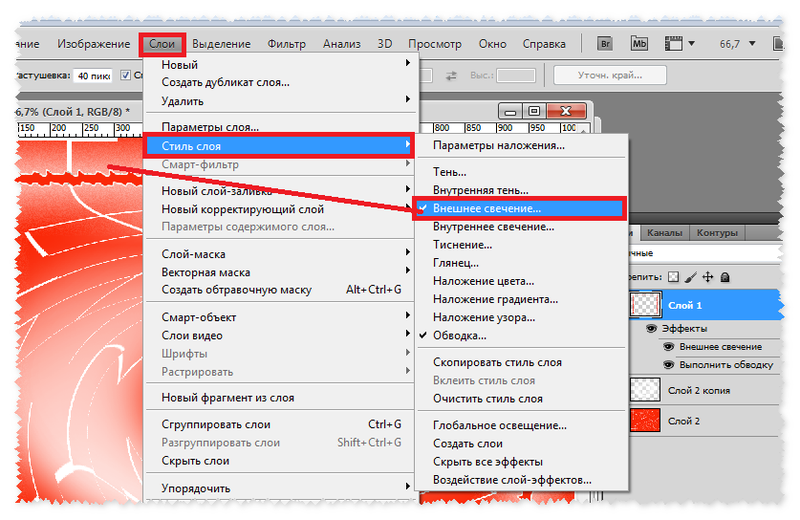

Загружаем пейзаж.
http://img-fotki.yandex.ru/...


Теперь мы отправимся в карту градиента. Когда вы откроете карту градиента вы увидите линейку с самим градиентом. Градиент будет соответствовать тому цвету которым залит ваш рабочий фон. У меня цвет фона красный и градиент красно - белый. Обратите внимание на окошко с палитрой цветов, там два окошка: левое - верхнее и правое - нижнее. В левом у меня цвет красный, в нижнем белый, поэтому и градиент у меня красно - белый.



Слой с рамкой перемещаем на передний план.


http://img-fotki.yandex.ru/...
Отправляемся опять в карту градиента (смотрите скрин выше)

Добавляем тень. Слой - Стиль слоя - Тень.



Загружаем цветок в карте градиента меняем цвет и добавляем тень. Слой немного уменьшаем и устанавливаем.
http://img-fotki.yandex.ru/...


Подписываем нашу работу и сохраняем.
Файл - Сохранить для Web и устройств...
Формат выбираем - JPER - Сохранить.
Вопросы будут, обращайтесь!!!
Готовые работы выставляйте в комментарии под постом.
Успеха в творчестве!!!

Результат урока:



Для примера я выбрала красный цвет в палитре цветов. Вы можете выбрать цвет по своему желанию.


















Создаем новый слой и перемещаем вниз. (Смотрите в начале урока как мы это сделали)





Следите за окошком со слоями.










Уменьшаем слой по размеру вырезанной рамочке слой №1. Можете включить глазик на слое слой №1, чтобы было видно как уменьшать.







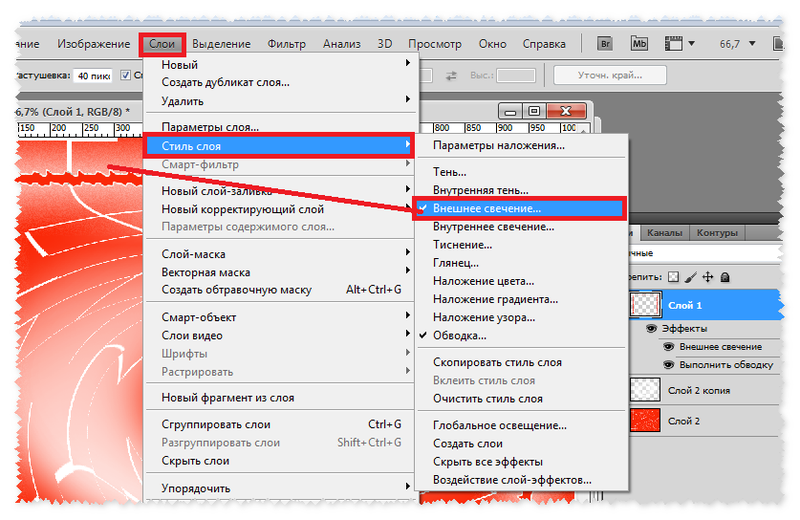

Загружаем пейзаж.
http://img-fotki.yandex.ru/...


Теперь мы отправимся в карту градиента. Когда вы откроете карту градиента вы увидите линейку с самим градиентом. Градиент будет соответствовать тому цвету которым залит ваш рабочий фон. У меня цвет фона красный и градиент красно - белый. Обратите внимание на окошко с палитрой цветов, там два окошка: левое - верхнее и правое - нижнее. В левом у меня цвет красный, в нижнем белый, поэтому и градиент у меня красно - белый.



Слой с рамкой перемещаем на передний план.


http://img-fotki.yandex.ru/...
Отправляемся опять в карту градиента (смотрите скрин выше)

Добавляем тень. Слой - Стиль слоя - Тень.



Загружаем цветок в карте градиента меняем цвет и добавляем тень. Слой немного уменьшаем и устанавливаем.
http://img-fotki.yandex.ru/...


Подписываем нашу работу и сохраняем.
Файл - Сохранить для Web и устройств...
Формат выбираем - JPER - Сохранить.
Вопросы будут, обращайтесь!!!
Готовые работы выставляйте в комментарии под постом.
Успеха в творчестве!!!
Комментарии запрещены
Марина Малинина
06-04-2014 11:49 (ссылка)

Спасибо за урок, Виктория! Очень интересно! Но, похоже, где-то что-то сделала я не так.
Re: Урок №6 - фотошоп.

Спасибо за урок, Виктория! Очень интересно! Но, похоже, где-то что-то сделала я не так.
Комментарии запрещены
Нэля Станченко
06-04-2014 13:30 (ссылка)
Re: Урок №6 - фотошоп.
Вика.большое спасибо,интересный урок!
Комментарии запрещены
Татьяна Ларионова
06-04-2014 13:55 (ссылка)

Вот результат.Спасибо за интересный урок!
Re: Урок №6 - фотошоп.

Вот результат.Спасибо за интересный урок!
Комментарии запрещены
Alena- Lena
06-04-2014 14:05 (ссылка)
Re: Урок №6 - фотошоп.
Интересный урок! Спасибо большое!!!


Комментарии запрещены
ирина семёнова
06-04-2014 16:11 (ссылка)
Re: Урок №6 - фотошоп.
спасибо за урок Виктория





Комментарии запрещены
Фрида Серденко
06-04-2014 17:05 (ссылка)
Re: Урок №6 - фотошоп.
Интересный урок ! Викуля спасибо!
Комментарии запрещены
Татьяна_ К
06-04-2014 17:32 (ссылка)
Re: Урок №6 - фотошоп.
Виктория, урок великолепный. Столько нового узнала! Спасибо огромное! 

Комментарии запрещены
tatyana* alexseeva***
06-04-2014 18:52 (ссылка)

спасибо за урок!!!!
Re: Урок №6 - фотошоп.

спасибо за урок!!!!
Комментарии запрещены
Любовь Быкова
06-04-2014 19:05 (ссылка)
Re: Урок №6 - фотошоп.
Вика,а почему я не получаю рассылку на твои уроки?????
Комментарии запрещены




